在WPS表格中插入公式 wps表格制作时怎么插入公式
经验直达:
- wps表格制作时怎么插入公式
- 在WPS表格中插入公式
- 在wps里边儿输入公式
一、wps表格制作时怎么插入公式
工具:WPS表格
步骤:
【在WPS表格中插入公式 wps表格制作时怎么插入公式】1、打开WPS表格,点击上方菜单栏里的【公式】菜单 , 在该菜单下可以看到【插入函数】功能选项,

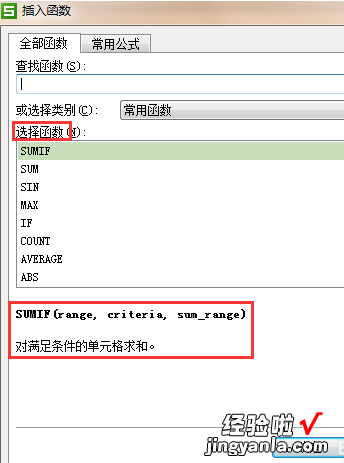
2、返回到表格编辑界面,在A1到A6单元格内随机输入一个数字,
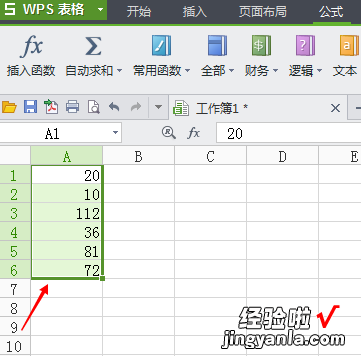
3、点击A7单元格,然后点击【插入函数】功能选项,此时A7单元格会显示一个等号,
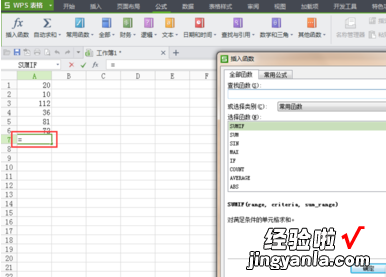
4、选择sum函数,该函数的意思是对所选表格进行求和,
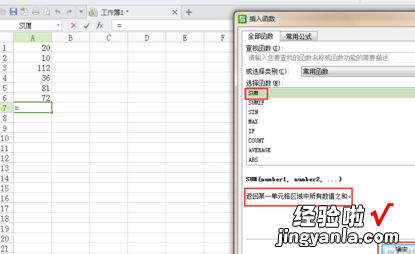
5、点击【确定】按钮之后弹出函数参数窗口,
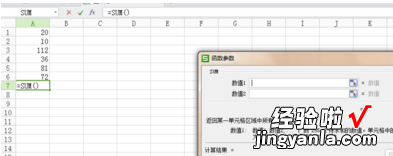
6、依次点击A1-A7单元格,即对A1-A7单元格进行求和计算 。最后点击【确定】即可 。
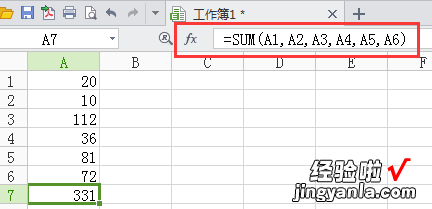
二、在WPS表格中插入公式
在wps excel中插入自己编辑的公式的方法:
1、在电脑上打开WPS表格并新建一个空白文档 。
2、在表格单元格内随机输入几个数字,接下来我们对这几个数字进行求和计算 。
3、首先在F1单元格内输入=号,然后再依次点击A1单元格,加号 , B1单元格,加号,C1单元格,加号,D1单元格,加号,E1单元格,这样就在上方输入框内形成了一个加法公式 。
4、接下来点击【Enter】按钮,求和结果就显示在F1单元格上了 。
5、减法乘法除法的运算方法与加法公式计算方法相同,只需要将加号更改为其它格式符号即可 。
6、公式输入完毕后,点击【Enter】回车键,即可完成加减乘除公式的计算 。
三、在wps里边儿输入公式
方法/步骤
- 以我制作好的公式为例,先输入写好前面的文字和等于号,然后点击“插入”,接着点击“公式”,然后会弹出一个“公式编辑框”,公式的编辑就在该框中进行 。

请点击输入图片描述

请点击输入图片描述
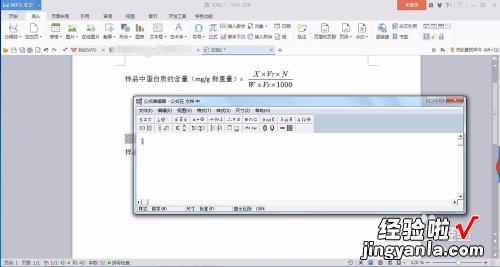
请点击输入图片描述
- 先分析公式的结构,我这里公式是分数的结构比较简单,要是比较复杂的结构就要拆分,分析是由哪几个结构构成的由几个结构组合的,然后一个一个输入就好 。我这里是分数的形式,所以先在第二排符号中点击第二个,就会出现分数的结构 。
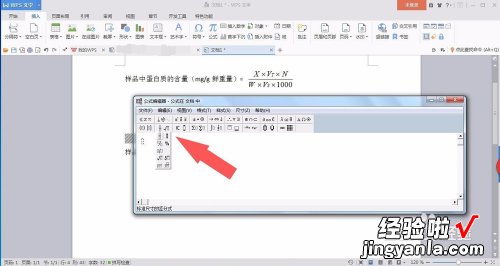
请点击输入图片描述
- 出现分数的结构后,先输入分子,要输入加减乘除的符号就点击第一排第四个符号框就会出现,我的公式中有VT 而 T是右下标,输入的方式是先输好V然后点击第二排符号的第三个框就会看到右下标的结构 , 点击 , 然后输入T 。然后点击整个分子,不然之后输入的字母还会是下标 。然后按之前的方法完成分子的输入 。
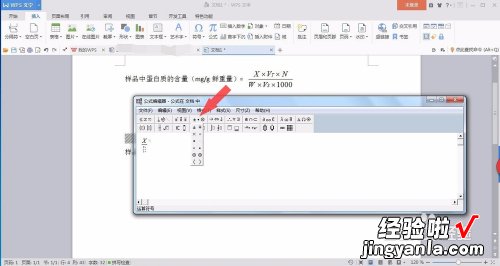
请点击输入图片描述
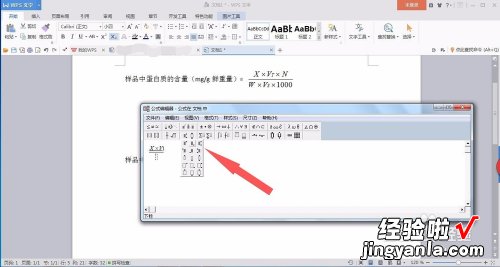
请点击输入图片描述
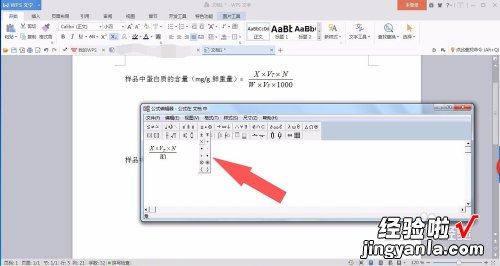
请点击输入图片描述
- 分子完成后,就按同样的方法输入分母,乘号是点击第一排第四个符号框选择乘号,V带右下标的输入方法是点击第二排符号的第三个框选择右下标结构,点击输入S,完成分母的输入 。
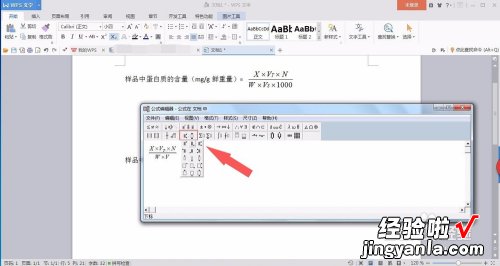
请点击输入图片描述
- 公式输入好后,点击关闭按钮 , 公式就出现在文档中 , 整个公式就制作好了 , 拉公式周围的框可以改变公式的整体大?。?之后要对公式进行修改,则双击公式,公式编辑框就会出现 。
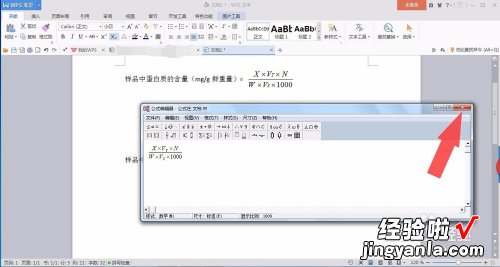
请点击输入图片描述
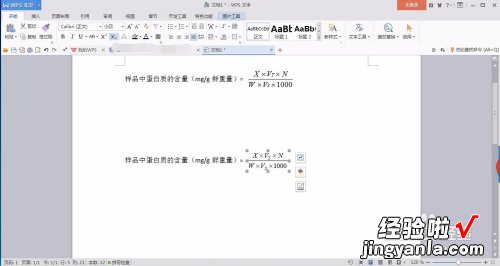
请点击输入图片描述
